手机拍照后期怎么制作,随着智能手机的普及,手机拍照已经成为了我们生活中不可或缺的一部分,拍照后期的处理却是让很多人头疼的问题。如何为手机拍照作品添加滤镜,成为了许多摄影爱好者们关注的焦点。滤镜的运用可以为照片增加更多的艺术感和个性化,使其更加生动、丰富。而如何选择适合的滤镜,以及在后期制作中的正确运用,将直接影响到照片的品质和观赏效果。本文将探讨手机拍照后期制作中如何为作品添加滤镜,让您的照片更加出彩。
如何为手机拍照作品添加滤镜
步骤如下:
1.打开Snapsed 软件。

2.点按任意位置,选取需要后期制作的照片。
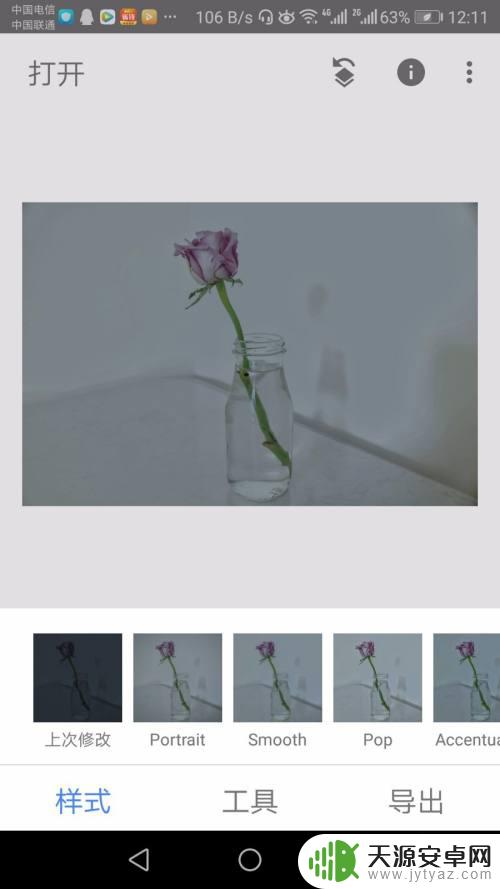
3.点击下方【工具】,然后选择【调整图片】。
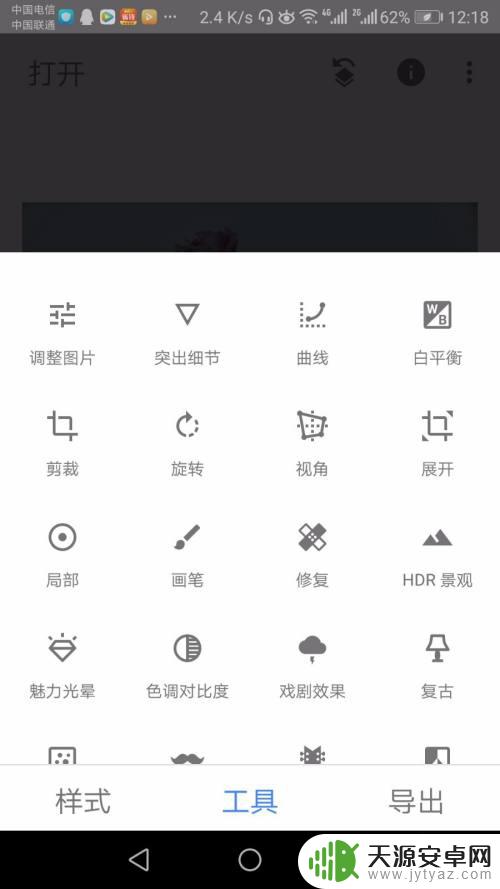
4.依次调整照片的【亮度】,【对比度】。【饱和度】,【高光】,【色调】。
5.点击下方【工具】,然后选择【突出细节】。调整照片的【结构】和【锐化】。
6.点击下方【工具】,然后选择【曲线】,调整照片的明暗清晰度。
7.点击下方【工具】,还可以为照片添加文字。相框等其他效果,然后导出图片。
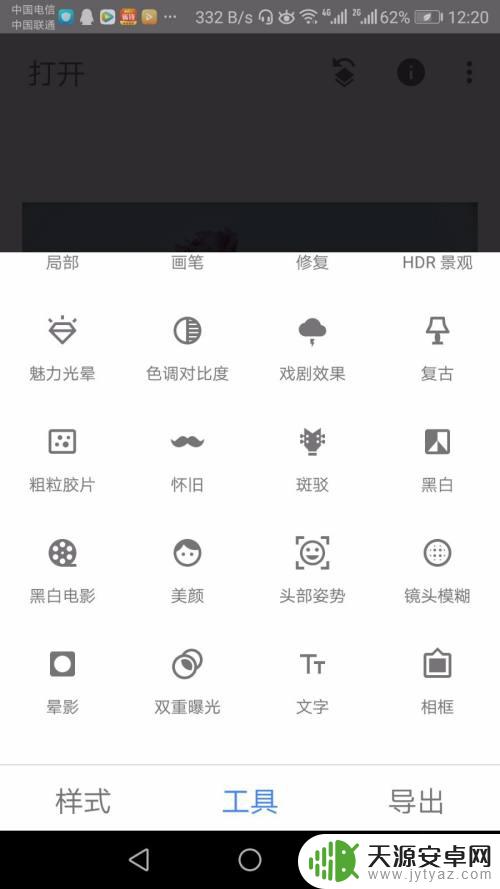
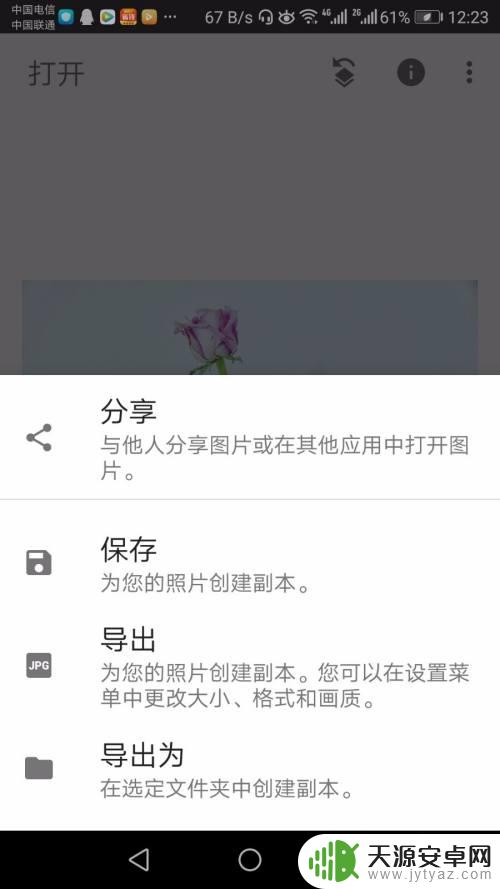
8.最后来看,两张照片的对比图。


以上就是手机拍照后期怎么制作的全部内容,如果你也遇到了这种现象,可以按照小编的方法来解决,希望这些方法能对你有所帮助。









